การปรับแต่งบอร์ดวิดเจ็ตบนคอมพิวเตอร์ Windows 11 ช่วยให้คุณเห็นข้อมูลที่ต้องการได้อย่างรวดเร็ว แต่หากคุณเพิ่งซื้อคอมพิวเตอร์มาหรือไม่เคยใช้งานมาก่อน คุณจะพบวิดเจ็ตเกี่ยวกับหัวข้อที่คุณอาจไม่สนใจ แต่คุณสามารถกำจัดสิ่งที่คุณไม่สนใจได้อย่างรวดเร็วและวางสิ่งที่น่าสนใจไว้ที่ด้านบนสุดของรายการ คุณสามารถย้อนกลับได้ตลอดเวลาและทำการเปลี่ยนแปลงเพิ่มเติม
วิธีเพิ่ม Widget ให้กับบอร์ด Windows 11
เริ่มต้นด้วยการเพิ่มวิดเจ็ตที่คุณต้องการดูบนกระดาน หากต้องการเพิ่มวิดเจ็ต ให้คลิกหรือแตะที่ไอคอนเครื่องหมายบวกบนกระดานวิดเจ็ต คุณสามารถเปิดวิดเจ็ตบอร์ดได้โดยวางเคอร์เซอร์บนไอคอนสภาพอากาศทางด้านซ้ายหรือกดปุ่ม Windows และ W หากคอมพิวเตอร์ Windows 11 ของคุณมีหน้าจอสัมผัส คุณยังสามารถเปิดวิดเจ็ตบอร์ดได้ด้วยการปัดไปทางขวาจากด้านซ้ายของหน้าจอ คุณจะเห็นหัวเรื่องต่างๆ ที่คุณสามารถเพิ่มได้เมื่อคุณคลิกไอคอนเครื่องหมายบวก เพียงคลิกที่ไอคอนเครื่องหมายบวกสีน้ำเงินเพื่อเพิ่ม
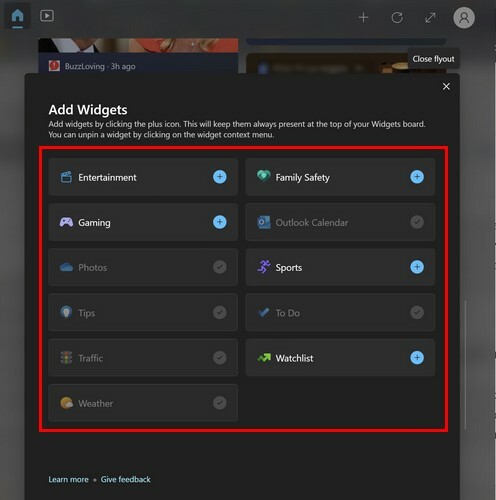
เปิดวิดเจ็ตบอร์ด และหัวข้อที่คุณเพิ่มจะอยู่ด้านบนสุด หากคุณไม่พอใจกับเลย์เอาต์ของวิดเจ็ต คุณสามารถย้ายวิดเจ็ตไปมาได้ทุกเมื่อ วางเคอร์เซอร์บนวิดเจ็ตที่คุณต้องการย้ายจนกระทั่งมันกลายเป็นรูปมือ แล้วกดปุ่มซ้ายของเมาส์ ลากไปยังตำแหน่งที่คุณต้องการวาง และหากมีวิดเจ็ตใดๆ อยู่ที่นั่น วิดเจ็ตเหล่านั้นจะย้ายออกไปโดยอัตโนมัติ
เมื่อคุณอยู่บนกระดานวิดเจ็ต คุณจะเห็นตัวเลือกดูเพิ่มเติมที่ด้านล่าง เมื่อคุณคลิกหรือกดเลือก มันจะเปิดขึ้นใน Microsoft Edge พร้อมกับรายการวิดเจ็ตมากมายที่คุณสามารถรับข้อมูลเพิ่มเติมได้
คุณสามารถทำอะไรกับวิดเจ็ตของคุณได้บ้าง
เมื่อคุณวางเคอร์เซอร์บนวิดเจ็ต คุณจะเห็นไอคอนสำหรับตัวเลือกเพิ่มเติม ตัวอย่างเช่น คุณจะเห็นไอคอนรูปดวงตาที่มีเส้นขวางเพื่อซ่อนเรื่องราว หากคุณคลิกที่จุดสามจุด คุณจะเห็นตัวเลือกเพิ่มเติม เช่น:
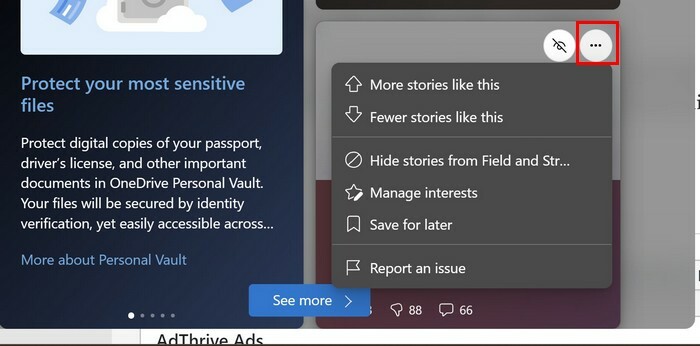
- เรื่องราวเพิ่มเติมเช่นนี้
- เรื่องแบบนี้น้อยลง
- ซ่อนเรื่องราวจาก...
- จัดการความสนใจ
- บันทึกในภายหลัง
- รายงานปัญหา
วิดเจ็ตทั้งหมดจะมีตัวเลือกไม่เหมือนกัน บางอย่างจะมีขนาดน้อยกว่า เช่น ขนาดที่คุณสามารถสร้างวิดเจ็ตและเลิกตรึงได้หากคุณทำอย่างนั้น วิดเจ็ตบางอย่าง เช่น ปฏิทิน จะมีตัวเลือกในการปรับแต่ง เช่น การเพิ่มปฏิทินเพิ่มเติม คุณยังสามารถโต้ตอบกับวิดเจ็ตบางอย่าง เช่น วิดเจ็ต To-Do ซึ่งคุณสามารถทำเครื่องหมายปิดงานได้โดยตรงจากวิดเจ็ต
วิดเจ็ตบางตัวจะให้คุณปรับแต่งวิดเจ็ตได้ ตัวอย่างเช่น หากคุณมีวิดเจ็ตการจราจรบนกระดาน คุณสามารถปรับแต่งได้ เพื่อให้แสดงการจราจรในพื้นที่หนึ่งๆ คุณสามารถตั้งค่าตำแหน่งของคุณสำหรับบ้านและที่ทำงาน คุณจึงรู้ได้เสมอว่าต้องเจออะไร
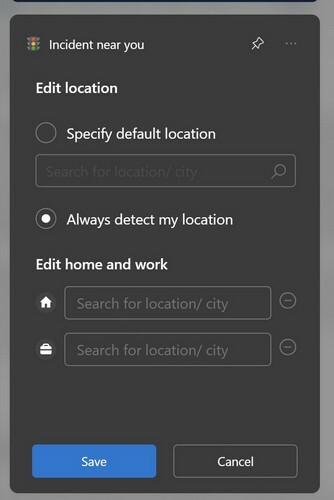
หากวิดเจ็ตไม่มีตัวเลือกในการปรับแต่ง ก็จะมีตัวเลือกในการปรับแต่งความสนใจ เมื่อคุณคลิกที่ตัวเลือกนี้ Microsoft Edge จะเปิดขึ้นพร้อมกับความสนใจทางด้านซ้าย เมื่อคุณเห็นหัวข้อที่คุณชอบ ให้คลิกไอคอนเครื่องหมายบวกเพื่อเพิ่มหัวข้อนั้น
วิธีซ่อนวิดเจ็ต
คุณจะเห็นตัวเลือกในการซ่อนเรื่องราวหรือแหล่งข่าวเฉพาะบนวิดเจ็ต บางทีคุณอาจไม่ชอบเรื่องราวแต่ต้องการอ่านเรื่องราวอื่นจากแหล่งข่าวต่อไป หรือบางทีคุณไม่ต้องการรับอะไรจากใครเลย
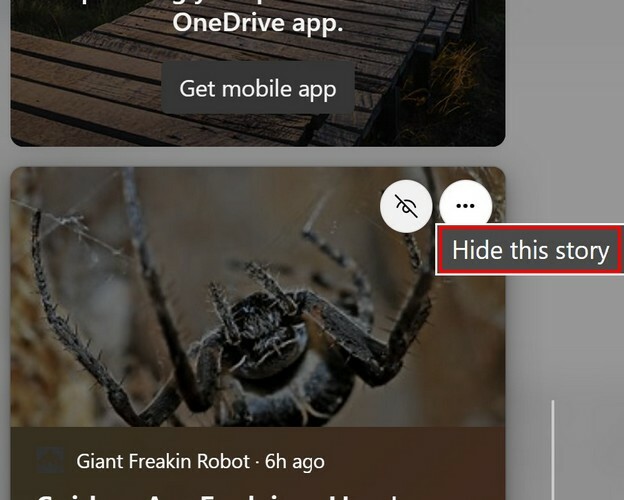
หากคุณต้องการกำจัดวิดเจ็ตบอร์ดทั้งหมด คุณสามารถทำได้โดยไปที่ การตั้งค่า. คลิกที่ไอคอน Windows Start และคลิกที่การตั้งค่า ไปที่ ส่วนบุคคล, ติดตามโดย แถบงาน. ปิดตัวเลือกวิดเจ็ตและคุณก็พร้อมที่จะไป
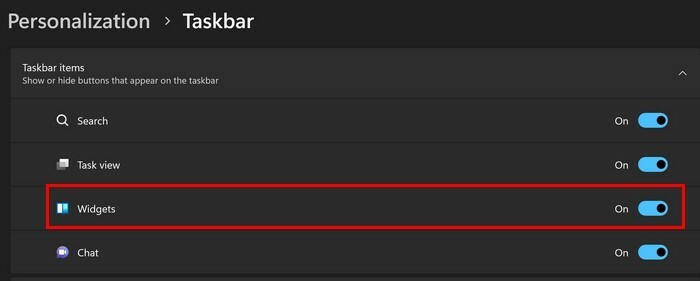
วิธีปรับขนาดวิดเจ็ต
นอกจากนี้ยังมีตัวเลือกในการทำให้วิดเจ็ตโปรดของคุณมีขนาดใหญ่กว่าที่เหลือ คลิกหรือแตะที่จุดสามจุด ของวิดเจ็ตแล้วเลือกขนาด วิดเจ็ตบางรายการจะมีตัวเลือกขนาดไม่เท่ากัน
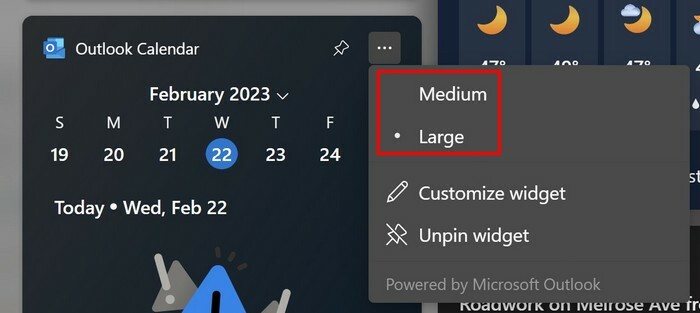
โปรดจำไว้ว่าคุณสามารถปักหมุดวิดเจ็ตไว้ที่ด้านบนเพื่อให้เข้าถึงวิดเจ็ตที่คุณต้องการได้เร็วขึ้น คุณจะต้องคลิกที่จุดสามจุดและเลือกตัวเลือก Pin Widget นั่นคือทั้งหมดที่มี
อ่านเพิ่มเติม
เมื่อพูดถึงวิดเจ็ต หากคุณต้องการอ่านเกี่ยวกับวิดเจ็ตต่อ คุณสามารถอ่านเกี่ยวกับวิดเจ็ตได้ คุณสามารถทำอะไรได้บ้างเมื่อวิดเจ็ตหยุดทำงาน. หากคุณเป็นผู้ใช้ Telegram คุณสามารถอ่านเพิ่มเติมได้ วิธีเพิ่มและปรับแต่งวิดเจ็ต บนแพลตฟอร์มโซเชียลมีเดีย
บทสรุป
กระดานวิดเจ็ตเต็มไปด้วยตัวเลือกซึ่งอาจดูล้นหลามในตอนแรก แต่เมื่อคุณกำจัดสิ่งที่คุณไม่ต้องการและตรึงสิ่งที่คุณทำไว้ที่ด้านบน การแล่นเรือจากที่นั่นก็ราบรื่น คุณมีตัวเลือกในการปรับแต่งวิดเจ็ต หรือแม้แต่รับข้อมูลน้อยลงจากแหล่งข่าวเฉพาะ จากนั้นจะมีตัวเลือกในการย้ายวิดเจ็ตไปรอบๆ หรือปรับขนาด คุณจะปักหมุดวิดเจ็ตใดไว้ด้านบนสุด แบ่งปันความคิดของคุณในความคิดเห็นด้านล่าง และอย่าลืมแบ่งปันบทความกับผู้อื่นบนโซเชียลมีเดีย